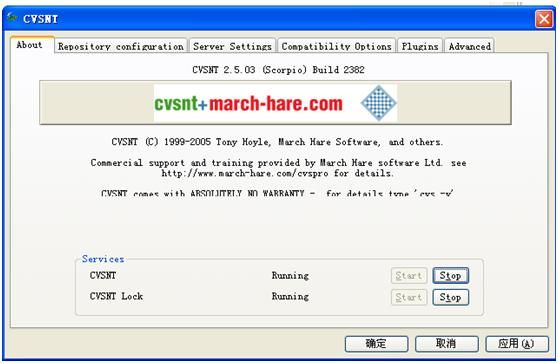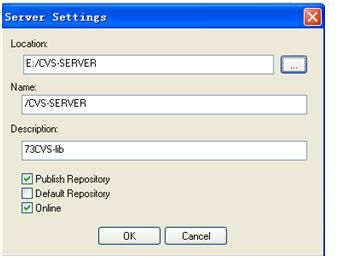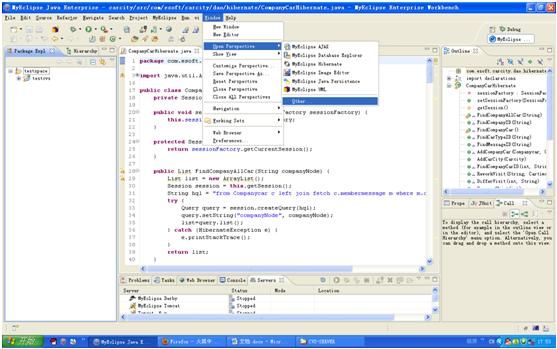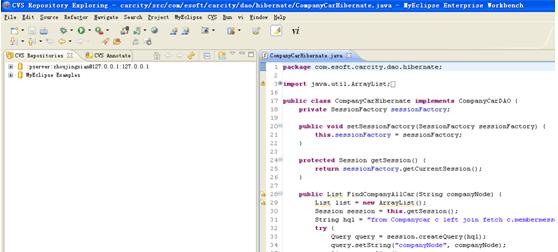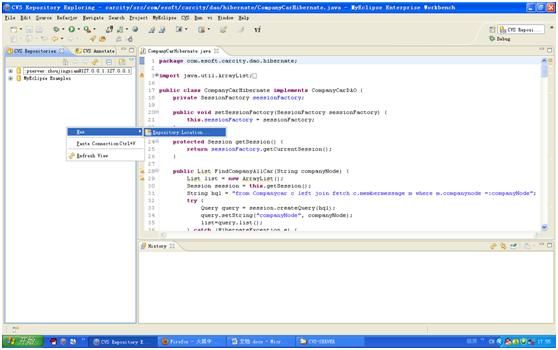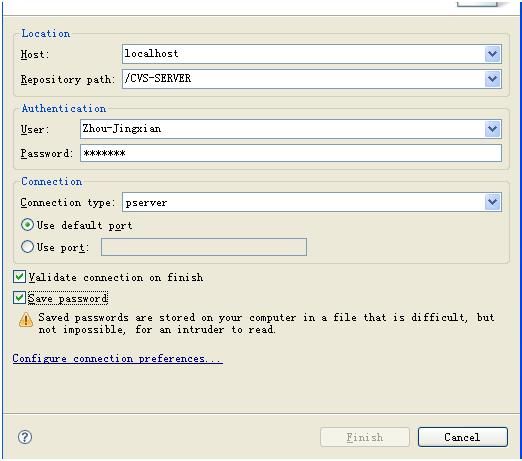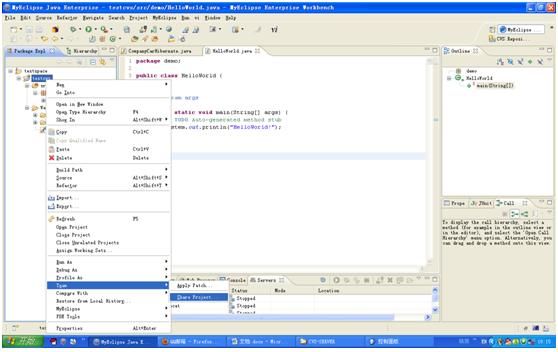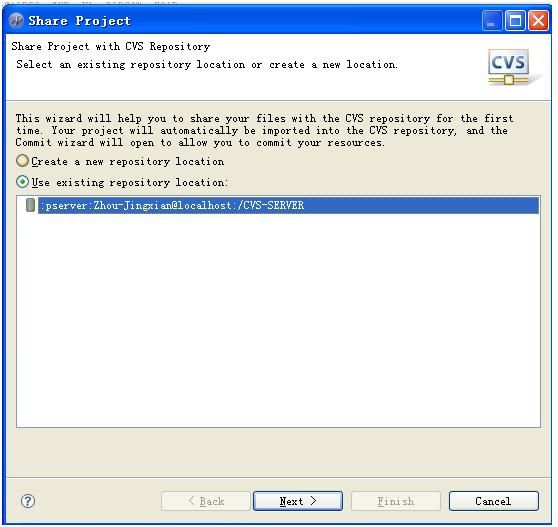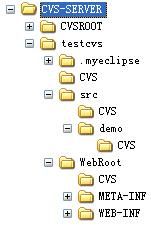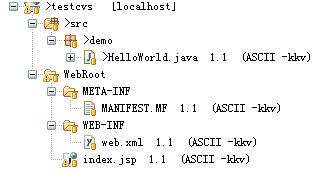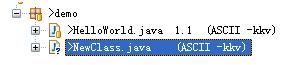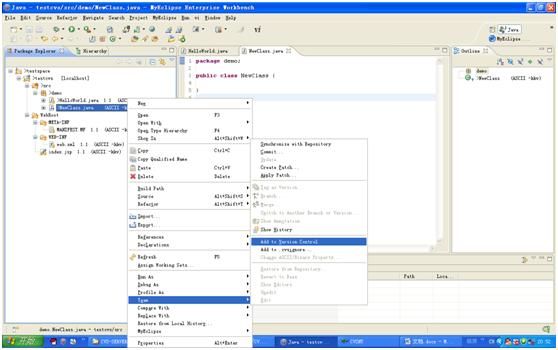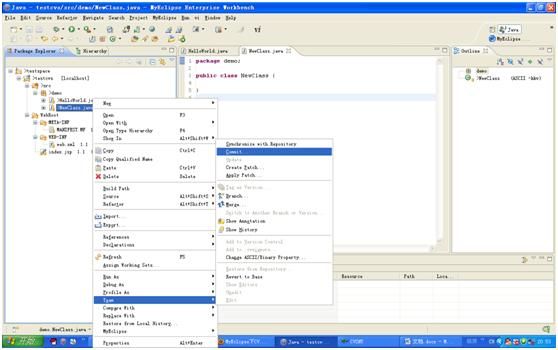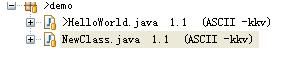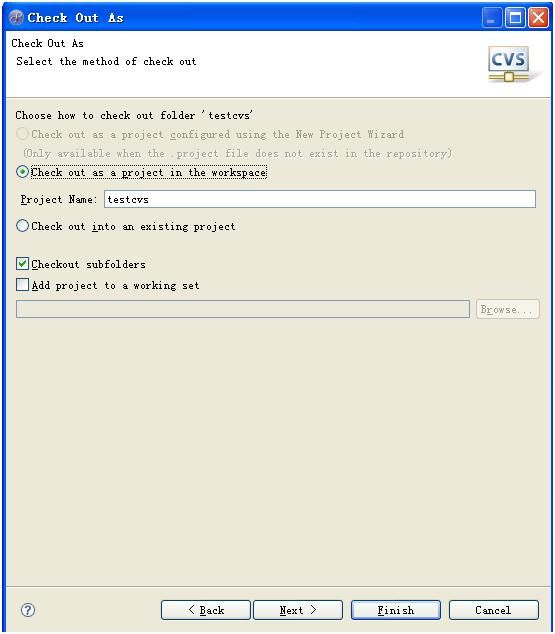CVS服务端创建与Eclipse简单使用
1 CVSNT安装
安装文件为:cvsnt-2.5.03.2382.msi,双击该文件即可开始安装。
安装结束后,在控制面版或从开始菜单中可以找到CVSNT Control Panel,点击进入CVSNT的控制面版;如图一:
图一 CVSNT的控制面版
此时启动了两个服务(Service):CVSNT及CVSNT Lock。
2 创建库(Repository)
图二,三 CVS库配置(配置都是可改的,记住这两个图,下面配置有用到)
点击Add按钮,即可配置CVS的库,如图四所示:
图四 配置CVS库(这里添加后会在图二中显示)
按OK按钮,若E:/CVSRepo目录不存在,则会提示是否创建该目录,点击创建该目录,则在本地E盘出现如图五所示的目录结构。
图五 CVS库相应的目录结构
在这个目录结构中,其中CVSROOT是管理员所使用的目录(网上都这样说,我也不知道怎么用)。
3 创建用户
在开始 > 控制面板 > 用户账户增加NT用户(),如cvsUser1。(依据团队开发需要,可添加任意多个。)(这里暂时就不添加了,使用系统现有的账户)
以上是CVS服务器端的设置。
4 在Eclipse中连接CVS库
在Eclipse的window > Open Perspective打开CVS Repository Expolring透视图(若上下文菜单中没有此选项,则可从other…菜单项中选择)
图六
图七
图八
在CVS Respositories View窗口的空白区(如图九),右键弹出上下文菜单,CVS > Repository Location…,打开窗口,如图十。
图九 CVS Respositories View窗口
图十 增加CVS库
填写说明:
Host(CVS服务器所在的机器名):填写CVSNT Control Panel中Server Settings中Lock的第一项名称(图三)。
Repository path(CVS服务器上设置的库名):填写CVSNT Control Panel中Repository configuration中添加的Name名称(图二)。
User(NT用户名):系统设置的账户
Password:账户对应的密码
Connection type(与CVS服务器的连接类型):默认pserver
User default port
Validate connection on finish
Save password(随你了,哈哈)
按finish按钮即可完成设置。
5 将项目加入CVS库
例如创建一个名为testcvs的项目,并在其中编写一个HelloWorld的类(假设在包demo下),现在将该项目工程加入cvs库。
右键点击该项目名称,在弹出的上下文菜单中,选Team > Share Project,
图十一 共享项目
如图十二所示:选择建立好的CVS库
图十二 将项目加入CVS库
以下用默认选项,按next直至finish。
此时,在CVS服务器端相应的库目录文件下会增加关于该工程及相关文件的目录,如图十三所示:
图十三 CVS库目录
而相关文件则以,v的文件名形式存放,如:HelloWorld.java,v,在Eclipse中也有相应的标志表示文件已加入CVS库中,如图十四所示:
图十四CVS库目录
若创建新文件,则可以在弹出的上下文菜单中,用team > add Version to Control将新文件加入CVS库中,以便版本控制。
图十五 没有加入CVS的类显示
图十六 加入CVS
图十七 提交版本
图十八 加入版本控制提交后的类显示
6 将CVS库中的项目导入的Eclipse的工作空间
Eclipse > File > import进入import窗口,如图十所示:选CVS,Projects From CVS,按next命令按钮,进入从CVS库中选择项目窗口,如图十九所示,选择使用已存在的库,
图十九 从CVS库中导入项目(1)
选择项目所在的CVS库
图二十 从CVS库中导入项目(2)
如图二十一选择库中的项目(选择项目名),
图二十一 从CVS库中导入项目(3)(这里是NEXT,不是Finish)
图二十二 从CVS库中导入项目(4)(这里按需要创建project or选择已有project)
最后,在图二十二中,按Finish即进入New Project 窗口或者原project。。。
补充:
CVSNT安装文件及整个文档CSDN下载地址:http://download.csdn.net/source/2319955